Ryhmitetty data samassa Microsoft Excel -solussa voidaan purkaa kahdella ainutlaatuisella funktiolla. "Teksti sarakkeiksi" ja "Flash Fill" -ominaisuuksien avulla voit jakaa Microsoft Excel -tiedot vain muutamalla vaiheella. Näin se tehdään.
Jaa Microsoft Excel -tiedot
Ilmeisin esimerkki siitä, milloin saatat haluta jakaa Microsoft Excel -tiedot yhdestä sarakkeesta useampaan sarakkeeseen, on nimiä. Seuraavissa kahdessa esimerkissä etu- ja sukunimi ovat samoissa soluissa, mutta haluamme muuttaa tämän kahdeksi.
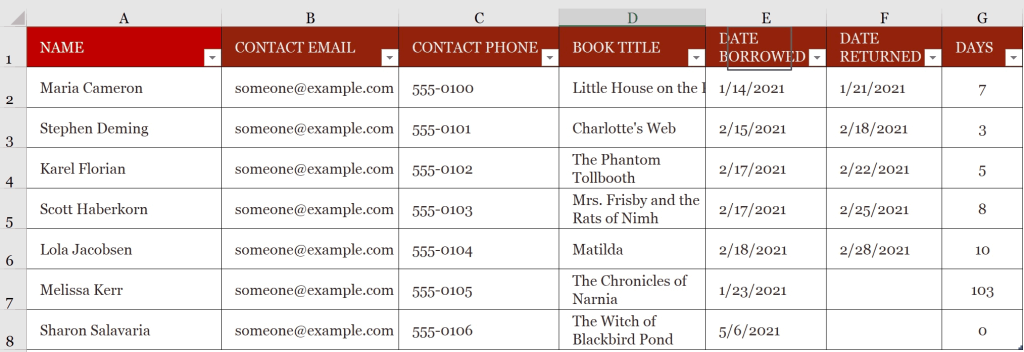
Teksti sarakkeisiin
Microsoft Excel Text to Columns -työkalun avulla haluamme ottaa sarakkeessa A luetellut etu- ja sukunimet ja jakaa tiedot kahteen uuteen sarakkeeseen, B ja C.
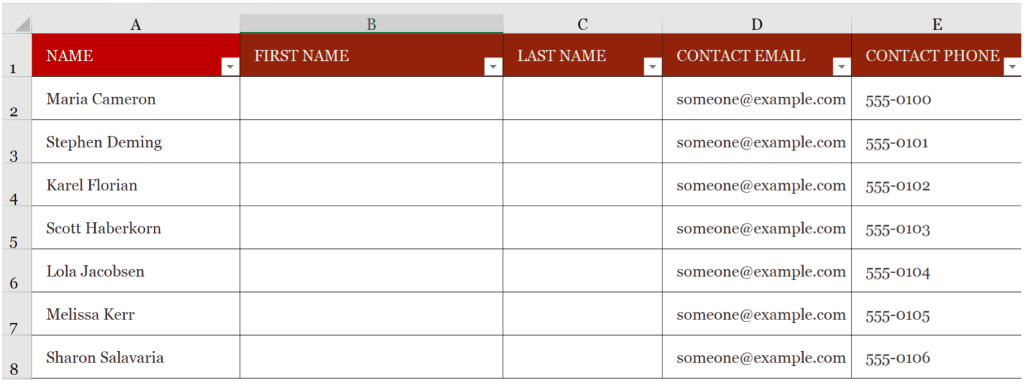
Tehdä tämä:
- Valitse kaikki solut sarakkeesta A, jotka haluat jakaa.
- Valitse Excelin nauhasta Tiedot-välilehti .
- Napsauta Teksti sarakkeeseen .
- Valitse ohjatussa toiminnossa Erotettu .
- Napsauta Seuraava .
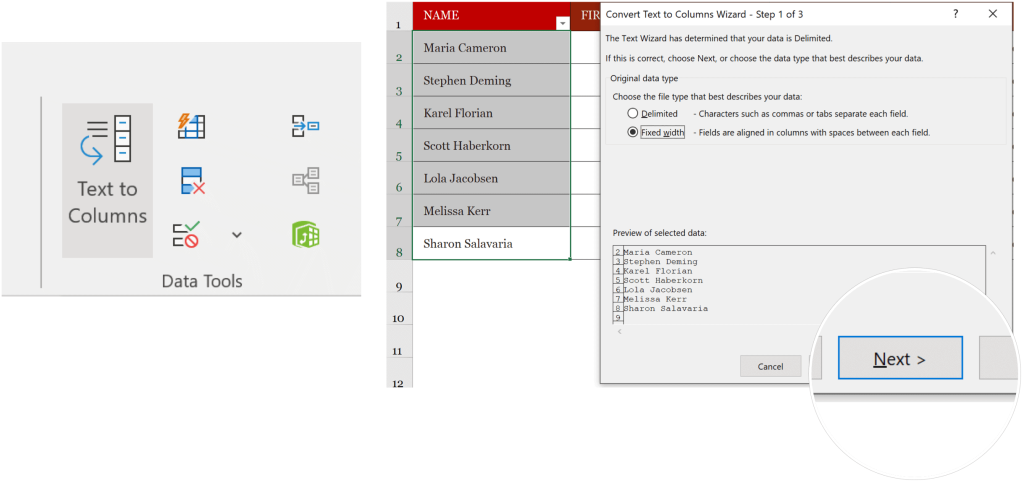
Tästä ohjatussa toiminnossa:
- Valitse Erotin-kohdasta Välilyönti. Huomaa esimerkissä, että etu- ja sukunimet eivät enää näy samoissa laatikoissa.
- Valitse Seuraava .
- Valitse Kohde ja lisää sitten jaetun sisällön sijainti. Esimerkissämme valitsisimme B2-solun.
- Napsauta Valmis .
Kaikkien yllä valittujen solujen sisältö on nyt erillisissä soluissa sarakkeissa A ja B.

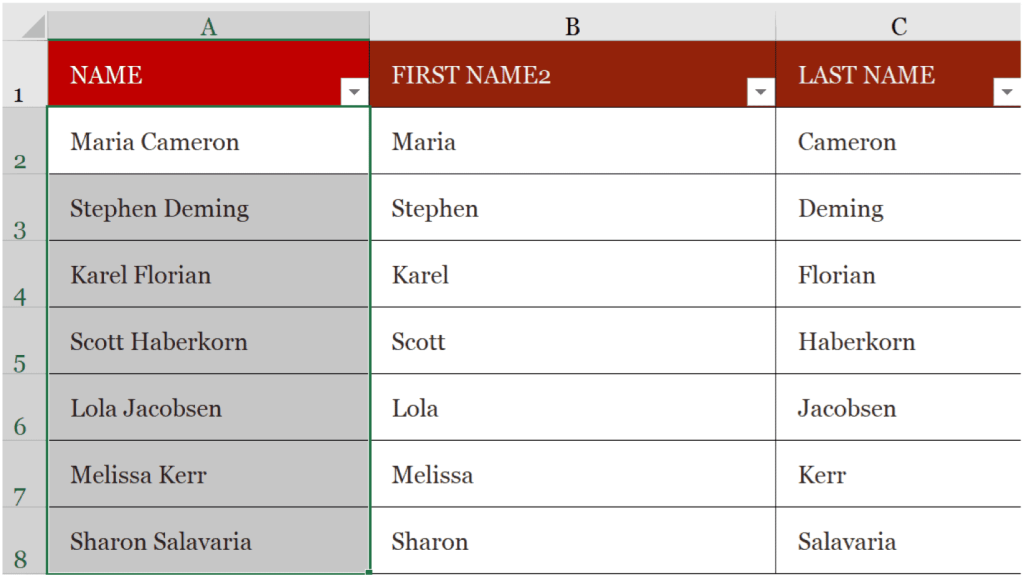
Flash Fill
Jos haluat älykkäämmän tavan jakaa Microsoft Excel -tietoja , harkitse Flash Fillin käyttöä. Työkalu sopii ihanteellisesti, kun käsittelet vähemmän soluja. Seuraavassa esimerkissä kirjoitamme ensimmäisen yhteyshenkilön etunimen asianmukaiseen soluun. Tässä tapauksessa B3.
Seuraava:
- Paina Enter siirtyäksesi seuraavaan soluun alaspäin.
- Valitse Aloitus-välilehti Excel-nauhasta.
- Valitse Muokkaaminen-kohdasta Flash Fill tai käytä näppäimistön näppäinyhdistelmää CTRL + E.
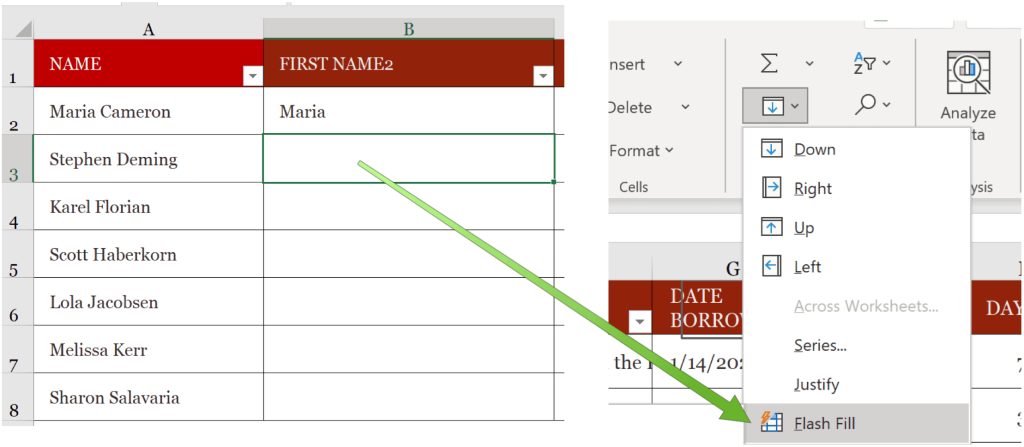
Excel täyttää automaattisesti esimerkissämme Etunimi-sarakkeen.
Toisen sarakkeen kohdalla aloitamme kirjoittamalla ensimmäisen yhteyshenkilön sukunimen asianmukaiseen soluun. Tässä tapauksessa C3.
Sitten:
- Paina Enter siirtyäksesi seuraavaan soluun alaspäin.
- Valitse Aloitus-välilehti Excel-nauhasta.
- Valitse Muokkaaminen-kohdasta Flash-täyttö tai käytä näppäimistön näppäinyhdistelmää Ctrl + E.
Sukunimi-sarake on nyt täytetty.
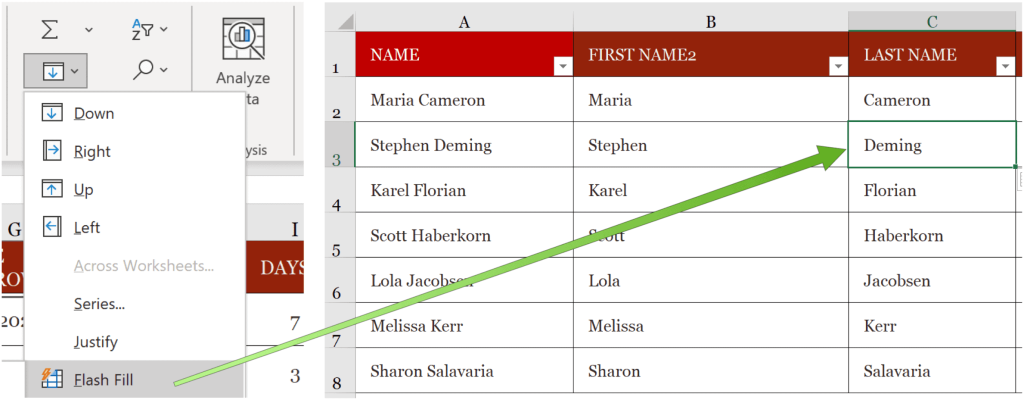
Text to Column- ja Flash Fill -työkalut mahdollistavat Microsoft Excel -tietojen jakamisen useampaan kuin yhteen sarakkeeseen. Itse pidän Flash Fill -työkalun käyttämisestä paljon enemmän. Kuitenkin, jos sinulla on useita soluja, teksti sarakkeeksi on luultavasti parempi ratkaisu.
Etsitkö uusia työkaluja tutkittavaksi Microsoft Excelissä? Olemme turvassa. Äskettäin näytimme sinulle, kuinka voit viedä yhteystietoja Excel-laskentataulukosta Outlookiin, lisätä luettelomerkkejä , rivittää tekstiä ja paljon muuta.
Microsoft Excel on osa Microsoft 365 -pakettia , joka on tällä hetkellä saatavilla kotikäyttöön kolmessa eri muodossa, mukaan lukien perhe-, henkilökohtainen- ja koti- ja opiskelijapaketti. Ensimmäinen hinta on 100 dollaria vuodessa (tai 10 dollaria kuukaudessa), ja se sisältää Wordin, Excelin, PowerPointin, OneNoten ja Outlook for Macin, ja se on hyödyllinen jopa kuudelle käyttäjälle. Henkilökohtainen versio on yhdelle henkilölle ja sen hinta on 70 dollaria vuodessa tai 6,99 dollaria kuukaudessa. Opiskelijapaketti on 150 dollarin kertaostos ja sisältää Wordin, Excelin ja PowerPointin.
Yrityskäyttäjät voivat valita Basic-, Standard- ja Premium-sopimuksista alkaen 5 dollaria käyttäjää kohti kuukaudessa.
![Xbox 360 -emulaattorit Windows PC:lle asennetaan vuonna 2022 – [10 PARHAAT POINTA] Xbox 360 -emulaattorit Windows PC:lle asennetaan vuonna 2022 – [10 PARHAAT POINTA]](https://img2.luckytemplates.com/resources1/images2/image-9170-0408151140240.png)
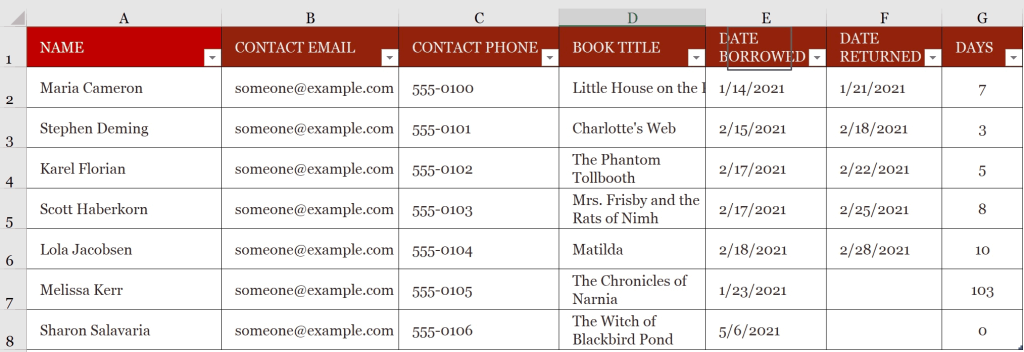
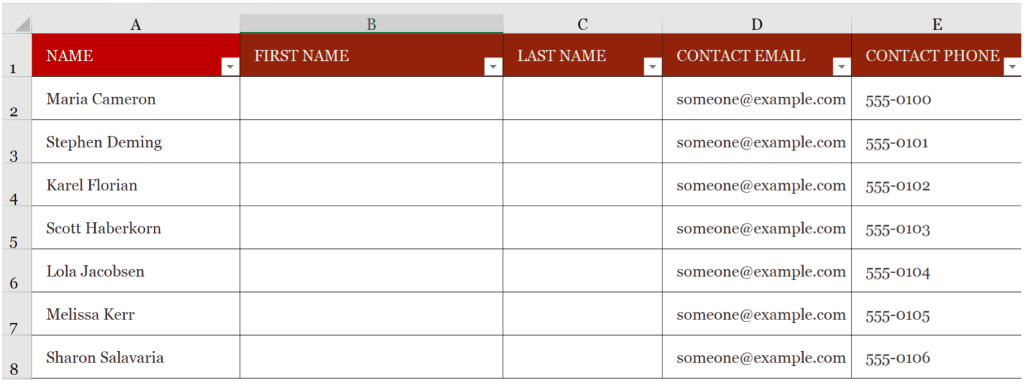
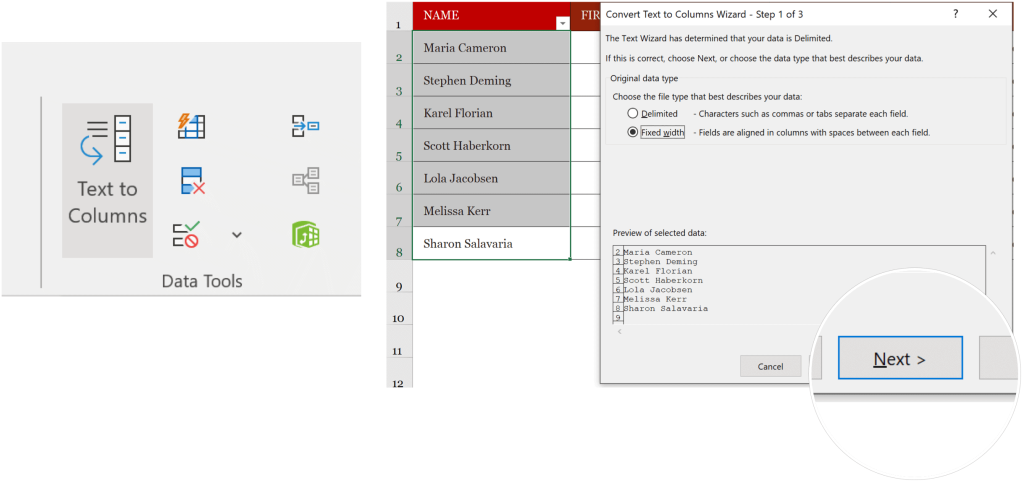

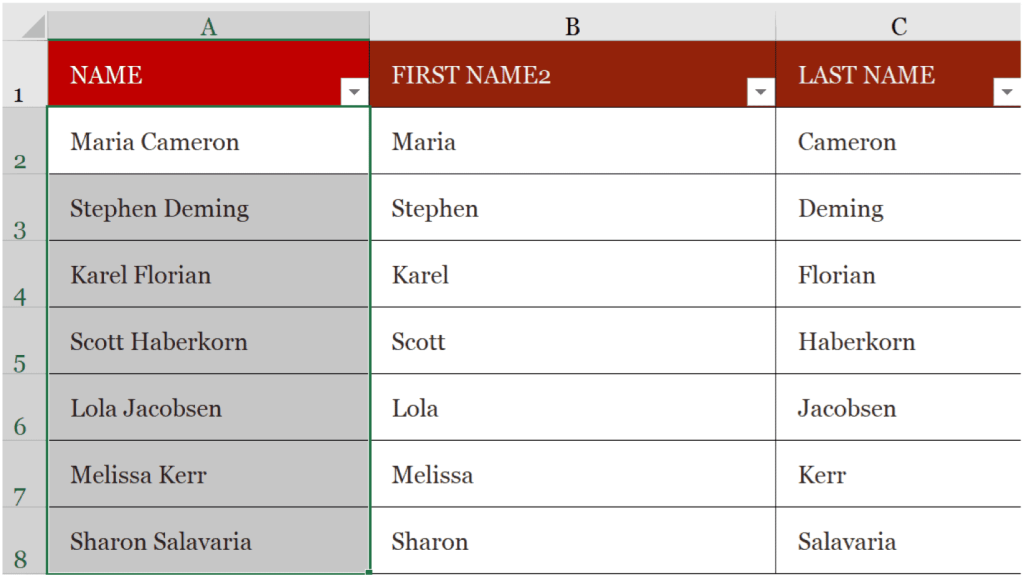
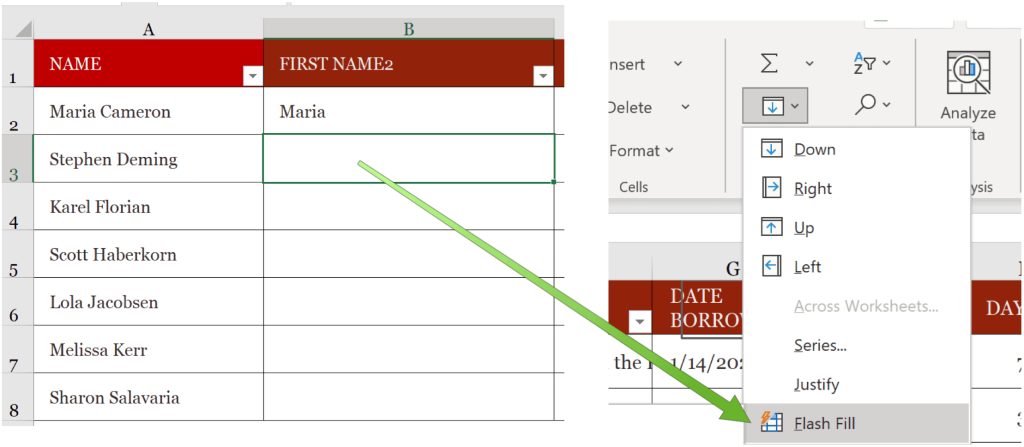
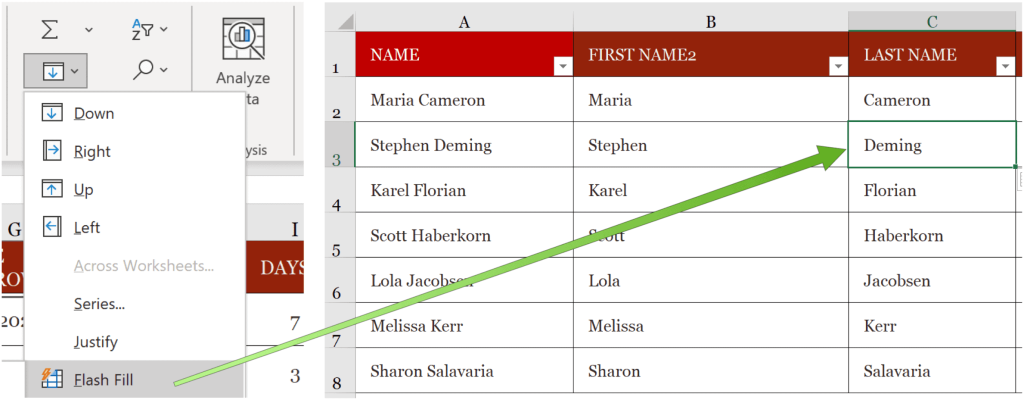
![[100 % ratkaistu] Kuinka korjata Error Printing -viesti Windows 10:ssä? [100 % ratkaistu] Kuinka korjata Error Printing -viesti Windows 10:ssä?](https://img2.luckytemplates.com/resources1/images2/image-9322-0408150406327.png)




![KORJAATTU: Tulostin on virhetilassa [HP, Canon, Epson, Zebra & Brother] KORJAATTU: Tulostin on virhetilassa [HP, Canon, Epson, Zebra & Brother]](https://img2.luckytemplates.com/resources1/images2/image-1874-0408150757336.png)

![Kuinka korjata Xbox-sovellus, joka ei avaudu Windows 10:ssä [PIKAOPAS] Kuinka korjata Xbox-sovellus, joka ei avaudu Windows 10:ssä [PIKAOPAS]](https://img2.luckytemplates.com/resources1/images2/image-7896-0408150400865.png)
